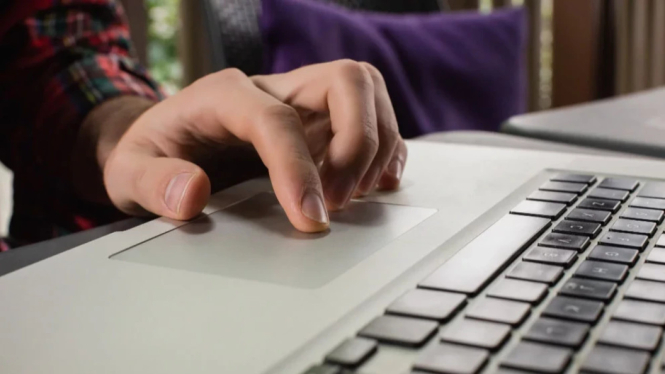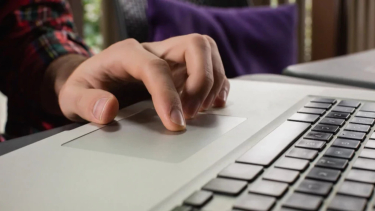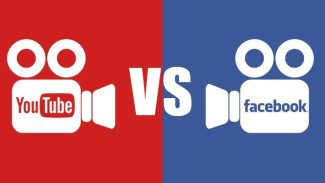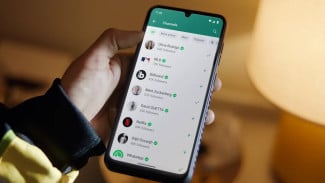5 Cara Ampuh Perbaiki Touchpad Laptop Error Tanpa Ribet
Selasa, 17 Juni 2025 - 10:53 WIB
Sumber :
- Freepik
- Di menu Start, tekan Shift + Restart.
- Pilih Troubleshoot > Advanced Options > Startup Settings > Restart.
- Setelah restart, pilih opsi Enable Safe Mode.
Jika touchpad bekerja di mode ini, maka konflik aplikasi atau driver pihak ketiga bisa jadi penyebab utamanya. Langkah selanjutnya adalah identifikasi aplikasi yang mencurigakan.
5. Periksa BIOS/UEFI
Jika semua solusi sebelumnya belum berhasil, waktunya mengecek pengaturan di BIOS atau UEFI.
- Restart laptop dan tekan Del, Esc, atau F2 (tergantung merk).
- Cari opsi bernama Internal Pointing Device atau Touchpad.
- Pastikan status-nya dalam kondisi Enabled.
Terkadang, update sistem atau kesalahan input saat booting dapat mengubah pengaturan ini. Dengan memastikan semuanya beres di BIOS, touchpad pun bisa bekerja kembali seperti biasa.
Halaman Selanjutnya
Dapatkan informasi terbaru seputar Gadget, Anime, Game, Tech dan Berita lainnya setiap hari melalui social media Gadget VIVA. Ikuti kami di : Instagram @gadgetvivacoid Facebook Gadget VIVA.co.id X (Twitter) @gadgetvivacoid Whatsapp Channel Gadget VIVA Google News Gadget